Với người dùng iPhone thường xuyên sử dụng tính năng chụp ảnh màn hình, việc quản lý và dọn dẹp kho ảnh có thể trở thành một gánh nặng. Hàng chục, thậm chí hàng trăm ảnh chụp màn hình tích tụ theo thời gian có thể chiếm dụng đáng kể không gian lưu trữ và khiến việc tìm kiếm ảnh quan trọng trở nên khó khăn. Thay vì phải xóa thủ công từng ảnh một, người dùng có thể tận dụng sức mạnh của ứng dụng Phím tắt (Shortcuts) trên iPhone để xóa ảnh chụp màn hình hàng loạt chỉ trong vài giây. Giải pháp này không chỉ tiết kiệm thời gian mà còn giúp tối ưu bộ nhớ thiết bị hiệu quả.
Hướng Dẫn Tối Ưu Với Ứng Dụng Phím Tắt Để Xóa Ảnh Chụp Màn Hình
Phím tắt là một công cụ mạnh mẽ trên iOS, cho phép bạn tự động hóa nhiều tác vụ phức tạp chỉ bằng một chạm hoặc lệnh thoại. Mặc dù việc bắt đầu làm quen với ứng dụng này có thể hơi phức tạp, nhưng một khi đã nắm vững, bạn sẽ mở khóa được khả năng tự động hóa vô hạn, trong đó có việc xóa ảnh chụp màn hình dễ dàng. Việc tạo một phím tắt để xóa ảnh chụp màn hình hàng loạt sẽ giúp bạn tiết kiệm đáng kể thời gian so với việc tìm kiếm và xóa thủ công trong ứng dụng Ảnh.
Để tạo một Phím tắt có khả năng xóa ảnh chụp màn hình nhanh chóng, bạn thực hiện theo các bước sau:
- Mở ứng dụng Phím tắt trên iPhone của bạn. Nếu bạn chưa có ứng dụng này, hãy tải về từ App Store.
- Trong ứng dụng, chạm vào biểu tượng dấu cộng ở góc trên bên phải để tạo phím tắt mới.
- Trong khung Hành động, cuộn xuống và chọn Ảnh > Tìm Ảnh.
- Chạm vào tùy chọn Thêm Bộ lọc, chạm vào Album, và chọn Là Ảnh Chụp Màn Hình.
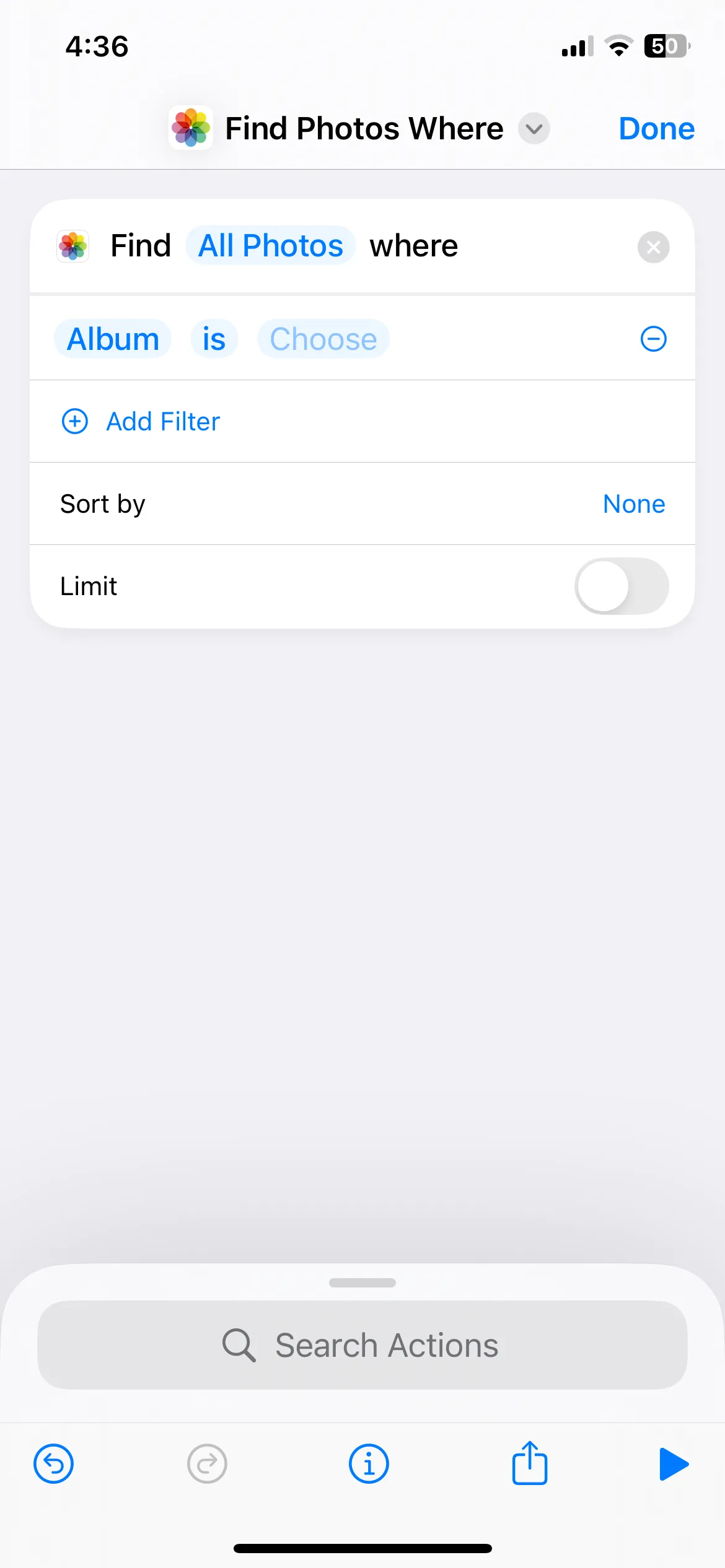 Màn hình tạo phím tắt iPhone để tìm kiếm và lọc ảnh chụp màn hình
Màn hình tạo phím tắt iPhone để tìm kiếm và lọc ảnh chụp màn hình - Tiếp theo, tìm kiếm Xóa Ảnh trong hộp hành động và chọn nó.
- Đặt tên cho phím tắt của bạn, ví dụ: Xóa Ảnh Chụp Màn Hình, sau đó chạm Xong ở góc trên bên phải.
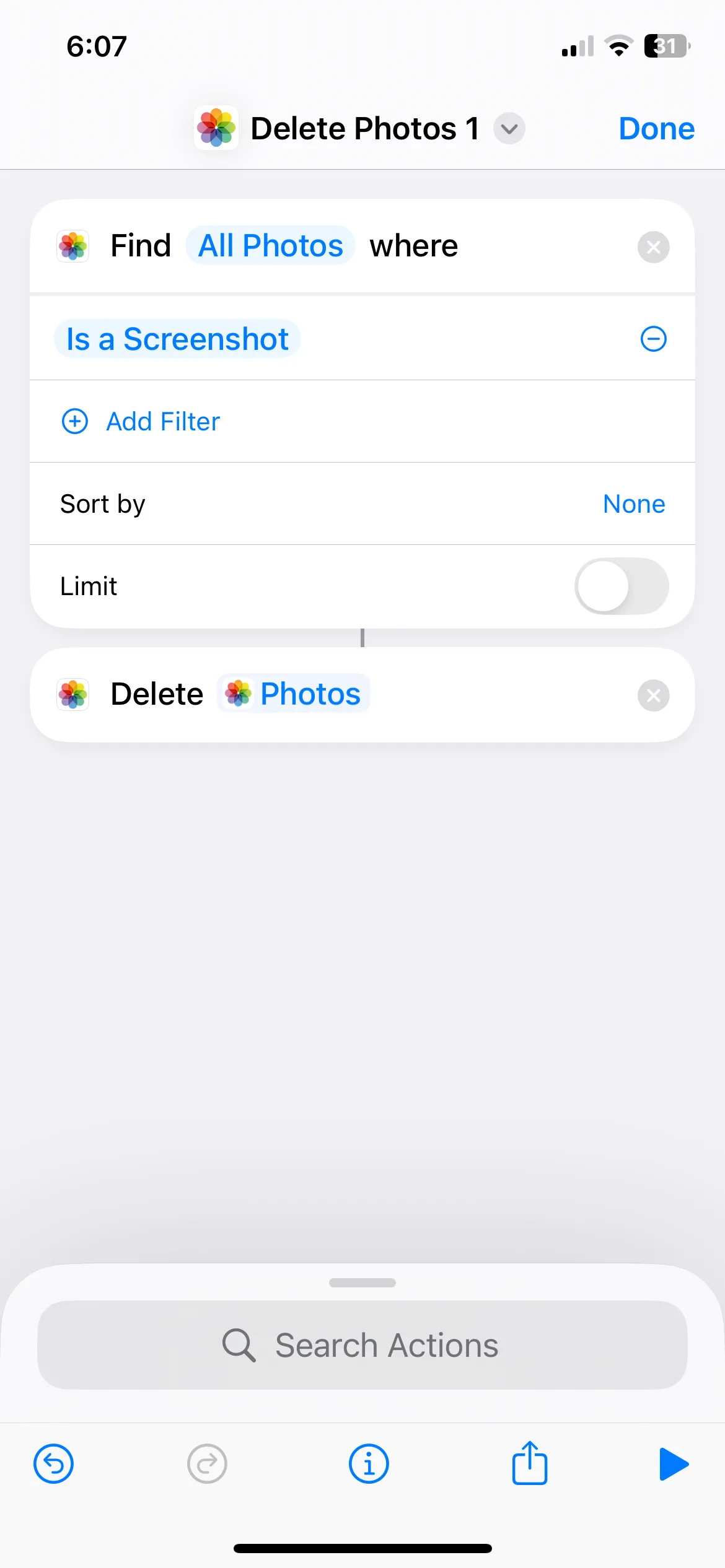 Phím tắt iPhone hoàn chỉnh với bước xóa ảnh chụp màn hình hàng loạt
Phím tắt iPhone hoàn chỉnh với bước xóa ảnh chụp màn hình hàng loạt
Sau khi phím tắt đã được thiết lập, bạn có thể chạy nó bất cứ lúc nào để xóa tất cả ảnh chụp màn hình của mình. Tần suất sử dụng sẽ tùy thuộc vào số lượng ảnh chụp màn hình bạn thường xuyên tạo ra. Bạn có thể chạy phím tắt nhanh chóng bằng cách thêm nó vào Màn hình chính hoặc yêu cầu Siri chạy bằng câu lệnh “Hey Siri, chạy Xóa Ảnh Chụp Màn Hình”.
Đảm Bảo Ứng Dụng Phím Tắt Có Quyền Xóa Dữ Liệu Lớn
Theo mặc định, ứng dụng Phím tắt trên iPhone không có quyền xóa hoặc chia sẻ nội dung với số lượng lớn. Do đó, nếu bạn có hàng trăm hoặc thậm chí hàng nghìn ảnh chụp màn hình, việc chạy phím tắt có thể dẫn đến lỗi, tương tự như tình huống ban đầu mà người viết đã gặp phải.
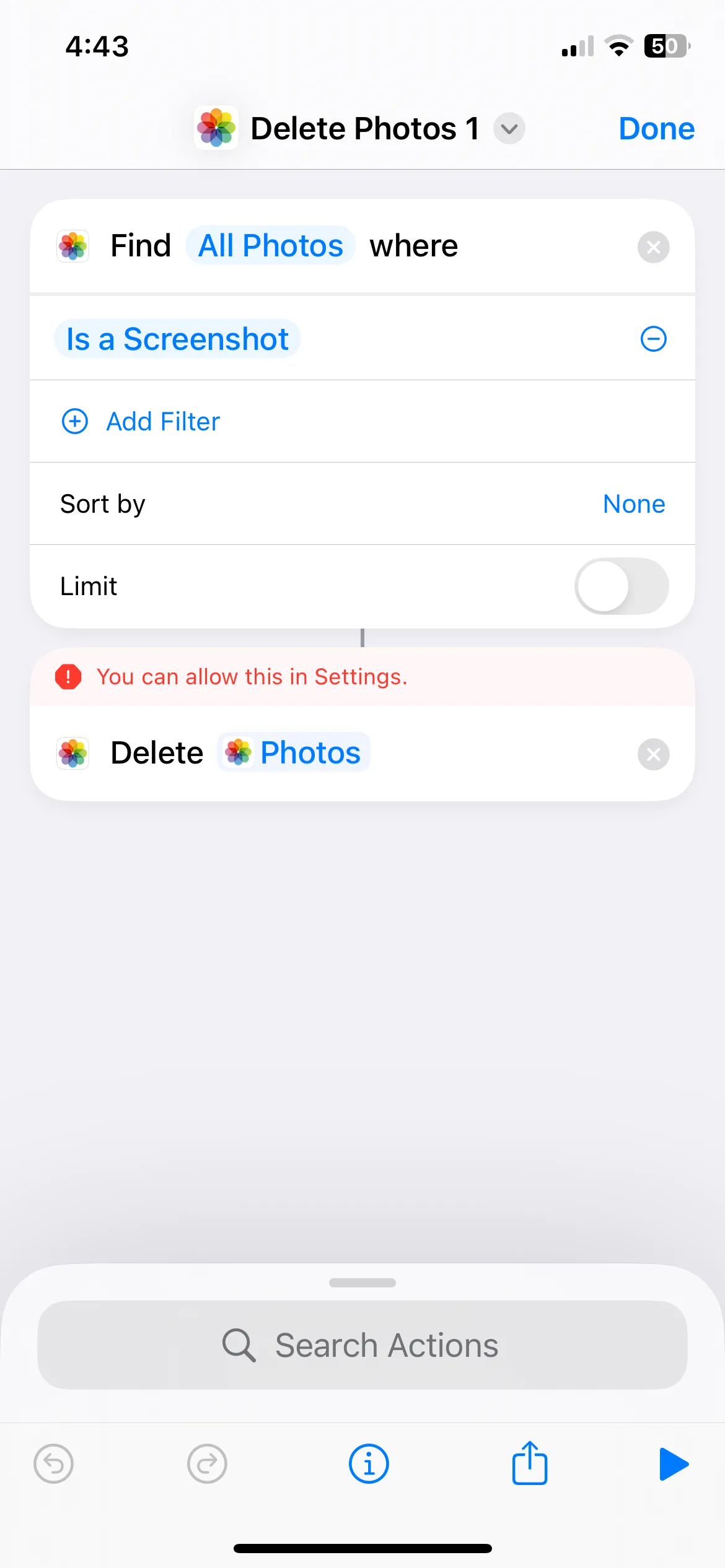 Phím tắt xóa ảnh chụp màn hình trên iPhone báo lỗi khi xử lý dữ liệu lớn
Phím tắt xóa ảnh chụp màn hình trên iPhone báo lỗi khi xử lý dữ liệu lớn
May mắn thay, có một cách khắc phục dễ dàng cho vấn đề này. Tất cả những gì bạn cần làm là cấp cho ứng dụng Phím tắt quyền cần thiết để xóa dữ liệu số lượng lớn.
- Mở ứng dụng Cài đặt trên iPhone của bạn, cuộn xuống dưới cùng và chạm vào Ứng dụng.
- Tìm Phím tắt trong danh sách và chạm vào đó.
- Chạm vào Nâng cao và bật tùy chọn Cho phép xóa số lượng lớn dữ liệu.
- (Tùy chọn) Nếu bạn không muốn ứng dụng Phím tắt hiển thị lời nhắc xác nhận, hãy bật Cho phép xóa mà không cần xác nhận.
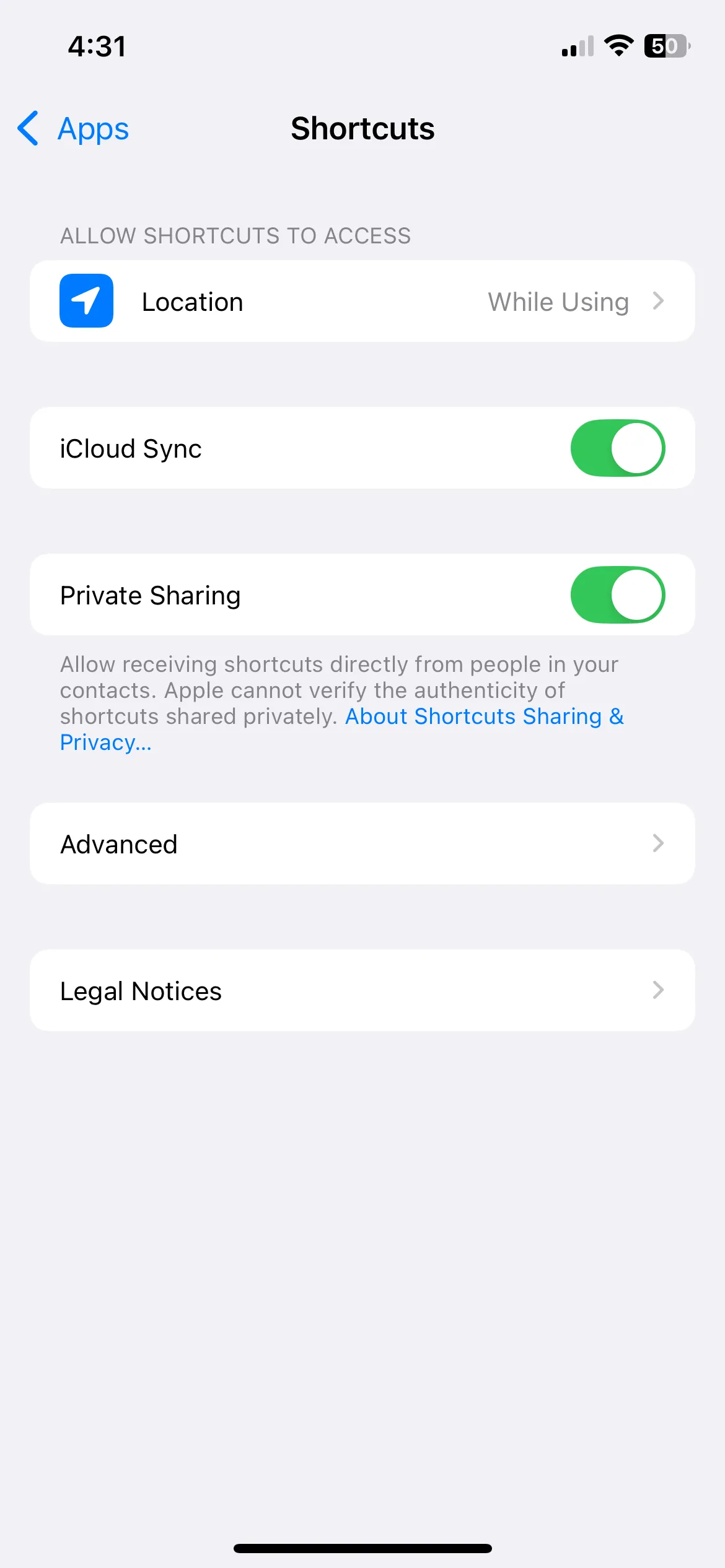 Cài đặt ứng dụng Phím tắt trên iPhone để cấp quyền xóa số lượng lớn dữ liệu
Cài đặt ứng dụng Phím tắt trên iPhone để cấp quyền xóa số lượng lớn dữ liệu
Chỉ với vài thao tác điều chỉnh cài đặt này, bạn đã có thể xóa tất cả ảnh chụp màn hình cũ của mình chỉ bằng một chạm – không còn lỗi hay phiền phức. Với những chiếc iPhone có dung lượng lưu trữ hạn chế, việc có thể xóa ảnh chụp màn hình cũ chỉ bằng một chạm chắc chắn sẽ giúp ích rất nhiều trong việc quản lý bộ nhớ. Nếu bạn đang ở trong tình huống tương tự, chúng tôi thực sự khuyên bạn nên thử phím tắt này – bạn sẽ ngạc nhiên về lượng không gian lưu trữ mà bạn có thể giải phóng trên iPhone của mình!